お客さまへの大切なお知らせ:膨大なサポート情報を少しでも早くお客さまにお届けするため、本コンテンツの日本語版は人間の翻訳者を介さない自動翻訳で提供されております。正確な最新情報については本コンテンツの英語版をご覧ください。
モバイルアプリでダッシュボードを使用
更新日時 2025年11月7日
以下の 製品でご利用いただけます(別途記載されている場合を除きます)。
携帯電話を使用して 、HubSpotモバイルアプリ でダッシュボードを表示してレポートを作成することができます。これは、外出先でパフォーマンスを確認する必要がある場合に便利です。
モバイルアプリでダッシュボードを表示および絞り込む
- iOSまたはAndroidデバイスでHubSpotアプリを開きます。
- 下部のナビゲーションバーで dashboardsダッシュボード ]をタップするか、左上の listView メニュー アイコンをタップして下にスクロールし、[ダッシュボード dashboardsをタップします。
- ダッシュボードを変更するには、画面上部で現在のダッシュボード の名前をタップして、別のダッシュボードを選択します。
- ダッシュボードに適用する日付範囲を編集するには、ダッシュボードの上部にある [日付範囲]ドロップダウンメニューをタップします。次に、日付範囲を選択します。適用をタップする。
.jpg?width=298&height=583&name=File%20(2).jpg)
- 所有者 & チームの 絞り込みをサポートするダッシュボード上のレポートでは、絞り込み条件を使用できます。[所有者] または [チーム] をタップし、必要な項目を選択します。または、ダッシュボードで レポート をタップして開き、そこでフィルターを適用します。
注:以下のレポートでは、モバイルでのこれらの特定の絞り込みオプションはサポートされていません。
担当者 & チームと 日付:- カスタムレポート
チーム & オーナー:
- カスタマー ジャーニー レポート
- 次のレポートテンプレート:
- 期日別の自分に割り当てられた未完了のタスク
- アクティビティーフィード タイムライン
- ダッシュボードを共有するには、画面右上の share 共有アイコン をタップします。レポートを共有する場所を選択します。
- 個々のレポートを表示するには、ダッシュボードの レポート をタップします。レポートに AIインサイトを表示するには、画面下部の [ インサイトの生成] をタップします。
- KPI レポートにドリルダウンするには、KPI グラフのいずれか の値 をタップしてドリルダウンテーブルを開きます。開いたら、タップして、モバイルアプリでサポートされている個々のCRMレコードまたはマーケティングアセットにアクセスできます(例:コンタクト、取引、マーケティングEメール)。
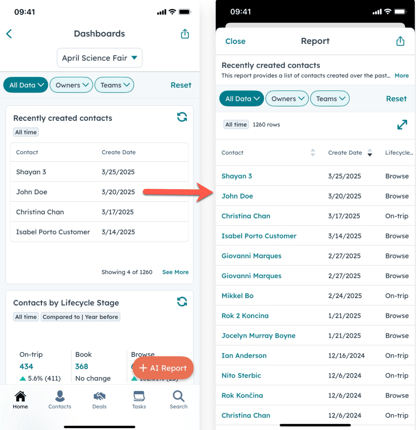
注:
- ダッシュボードに追加されたメモ や外部ソース(Googleスプレッドシート、YouTube、Databoxなど)からのコンテンツは、モバイルアプリでは表示できません。
- KPI グラフにドリルダウンするには、まず KPI レポートを含むダッシュボードをデスクトップ にセットアップ する必要があります。
モバイルアプリでAIを使用してレポートを作成する
モバイルでは、人工知能(AI)を使用してレポートを作成できます。レポートの生成に使用するフレーズまたは質問を入力できます。レポートが生成されたら、プロンプトを編集し、必要に応じてレポートを再生成してから、保存してダッシュボードに追加できます。
注:AI機能の有効なデータ入力では、プロンプトを含め機密情報を共有しないでください。管理者はアカウント管理設定で生成AI機能を設定できます。HubSpot AIがお客さまのデータを利用して信頼性の高いAIを提供し、お客さまがご自身のデータを管理する方法については、HubSpot AI Trustに関するよくある質問(FAQ)をご覧ください。
- iOSまたはAndroidデバイスでHubSpotアプリを開きます。
- 画面左上の listView メニュー アイコンをタップします。次に、[ダッシュボード dashboardsをタップします。
- 画面右下の [+AIレポート ]をタップします。
- レポートの目標をまとめた語句または質問を入力します。最適な結果を得るには、希望のオブジェクトと時間のフィルターを含めることをお勧めします。たとえば、前四半期に最も多くの取引を獲得した営業担当者は?
- 「 生成breezeSingleStar 」をタップします。目標に基づいてレポートが生成されます。
- レポートの目標を変更して新しいテンプレートを生成するには、プロンプトの テキスト を更新してから、[ breezeRegenerate 再生成]をタップします。引き続き新しいプロンプトを入力し、レポートを再生成して、目標をより適切に達成することができます。
.jpg?width=300&height=578&name=File%20(3).jpg)
- [保存] をタップします。
- レポート名 を編集し、レポートを追加するダッシュボード を選択します。
- [保存] をタップします。
注:複数のオブジェクトを使用してレポートを作成することはできません。
Mobile
Dashboards
AI Tools
貴重なご意見をありがとうございました。
こちらのフォームではドキュメントに関するご意見をご提供ください。HubSpotがご提供しているヘルプはこちらでご確認ください。